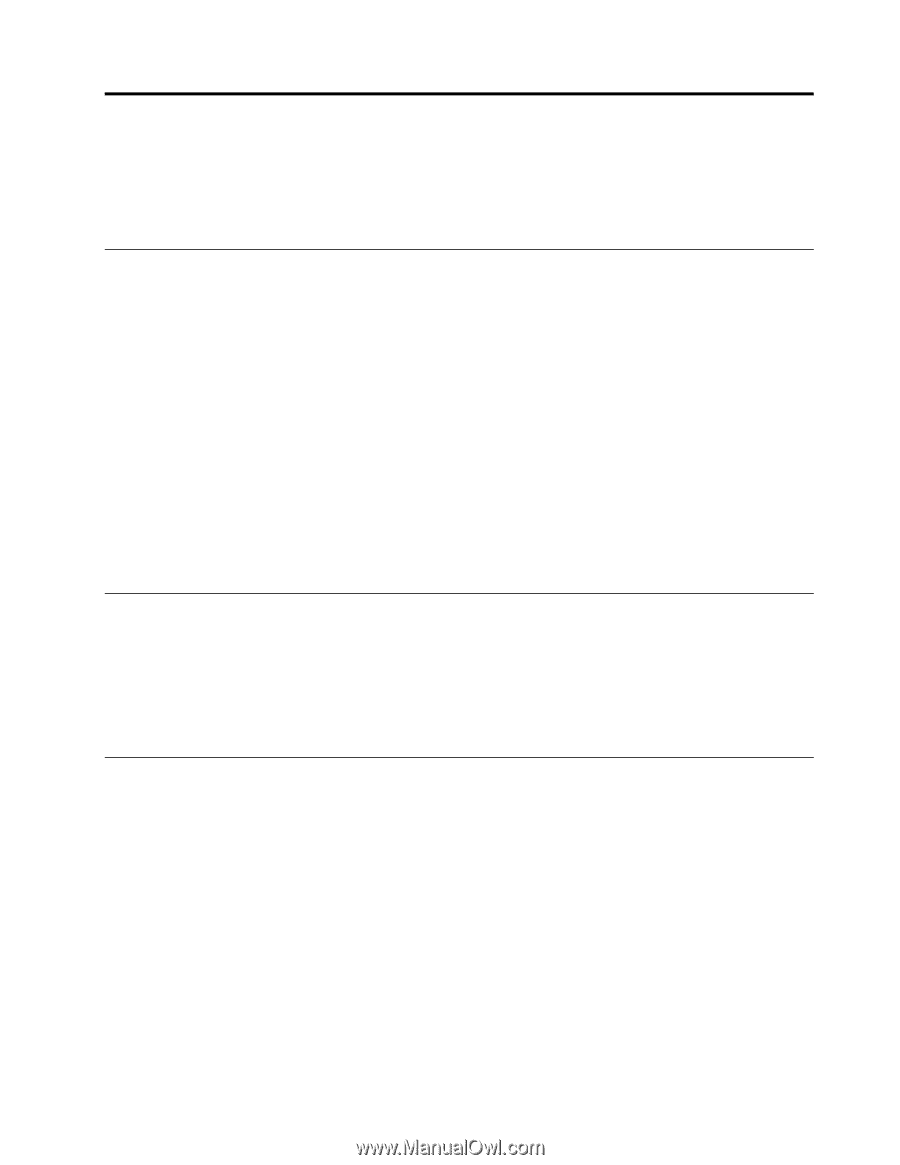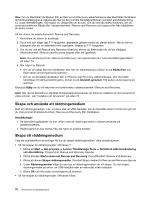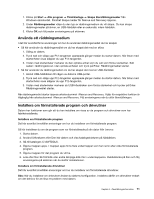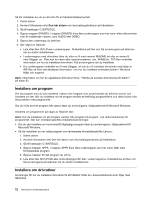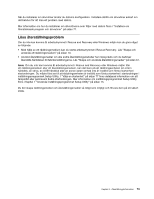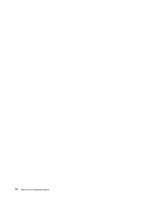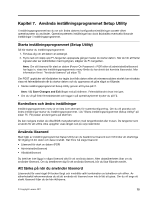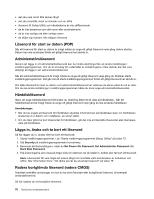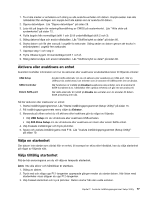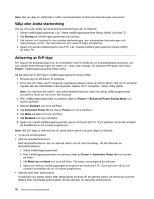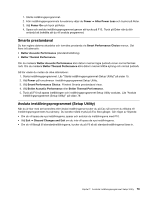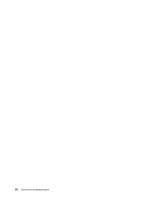Lenovo ThinkCentre M91 (Swedish) User guide - Page 89
Kapitel 7. Använda inställningsprogrammet Setup Utility, Kontrollera och ändra inställningar
 |
View all Lenovo ThinkCentre M91 manuals
Add to My Manuals
Save this manual to your list of manuals |
Page 89 highlights
Kapitel 7. Använda inställningsprogrammet Setup Utility I inställningsprogrammet kan du se och ändra datorns konfigurationsinställningar oavsett vilket operativsystem du använder. Operativsystemets inställningar kan dock åsidosätta eventuella liknande inställningar i inställningsprogrammet. Starta inställningsprogrammet (Setup Utility) Så här startar du inställningsprogrammet: 1. Förvissa dig om att datorn är avstängd. 2. Tryck ned och släpp upp F1-tangenten upprepade gånger medan du startar datorn. När du hör ett flertal signaler eller ser skärmbilden med logotypen, släpper du F1-tangenten. Anm: Om ett lösenord för start av datorn (Power-On Password = POP) eller ett administratörslösenord har lagts in, visas inte inställningsprogrammets meny förrän du har skrivit det korrekta lösenordet. Mer information finns i "Använda lösenord" på sidan 75. Om POST upptäcker att hårddisken har tagits bort från datorn eller att minnesmodulens storlek har minskats visas ett felmeddelande när du startar datorn och du uppmanas att göra något av följande: • Starta inställningsprogrammet Setup Utility genom att trycka på F1. Anm: Välj Save Changes and Exit längst ned på skärmen. Felmeddelandet visas inte igen. • Om du vill gå förbi felmeddelandet och logga in på operativsystemet trycker du på F2. Kontrollera och ändra inställningar Inställningsprogrammets meny är en lista över alternativ för systemkonfigurering. Om du vill granska och ändra inställningar startar du inställningsprogrammet. Läs "Starta inställningsprogrammet (Setup Utility)" på sidan 75. Följ sedan anvisningarna på skärmen. Du kan navigera mellan de olika BIOS-menyalternativen med tangentbordet eller musen. De tangenter som används för att utföra olika uppgifter visas längst ned på varje skärmbild. Använda lösenord Med hjälp av inställningsprogrammet Setup Utility kan du bestämma lösenord som förhindrar att obehöriga får tillgång till din dator och dess innehåll. Det finns två slags lösenord: • Lösenord för start av datorn (POP) • Administratörslösenord • Hårddisklösenord Du behöver inte lägga in några lösenord alls för att använda datorn, Men datasäkerheten ökar om du använder lösenord. Om du bestämmer dig för att använda lösenord, bör du läsa följande avsnitt. Att tänka på när du använder lösenord Lösenordet får vara högst 64 tecken långt och innehålla valfri kombination av bokstäver och siffror. Av säkerhetsskäl rekommenderas du att att använda ett lösenord som inte är lätt att gissa. Om du vill ange ett starkt lösenord följer du de här riktlinjerna: © Copyright Lenovo 2011 75